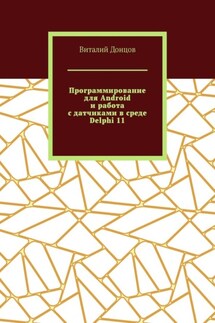Программирование для Android и работа с датчиками в среде Delphi 11 - страница 17
9. КОМПОНЕНТЫ ДЛЯ РАБОТЫ С ДАННЫМИ – Таблицы и Базы
Собственно, все компоненты текстового ввода/вывода рабо тают с данными, но традиционно именно Таблица предназначена для их накопления и отображения. Создать таблицу можно поместив ее на Форму и назначив число колонок через ItemsEditor, при этом могут быть назначены разные виды колонок для ввода разного типа данных (на практике ограничиваются обычной строковой колонкой и при необходимости преобразовани ем типов вводимых данных).
Рис. 24. Назначение колонок компоненту StringGrid через Item Editor.
В Delphi 10.3, 11, имеется как старая текстовая таблица StringGrid, так и новый введенный компонент Grid. Если работа с StringGrid такая же, как и ранее, то компонент Grid фактически представлен набором колонок, каждая из которых отображается и программируется отдельно. Чтобы добавить колонку программно теперь придется приводить новую конструкцию создания новой колонки с указанием ее ширины:
StringGrid1.AddObject(TStringColumn.Create (nil));
StringGrid1.Columns [i].Width:= 35;
Соответственно, удалить колонку можно оператором Release (после чего придется перенумеровывать колонки):
StringGrid1.Columns[i].Release;
Основные свойства таблицы остались прежние и отображены в Инспекторе объектов в свойствах Option.
Если с таблицей не предполагается работать визуально (изменять размеры строк, колонок и пр.) достаточно оставить отображение линий колонок.
Также можно убрать нововведенный элемент Заголовок – Header, который представляет собой отдельный элемент и программируется отдельно, а фактически выполняет роль окрашиваемых серым нулевых колонку и строку, предназначенных для их нумерации в более ранних версиях таблицы.
Так как нулевые колонки никуда не делись, а важность нумерации строк остается, лучше убрать этот только мешающий элемент и оставить за нулевыми колонкой и строкой функции их нумерации или обозначения; при этом становится более понятным нумерация данных, не приходится помнить, что данные 1 находятся в строке 0 и при обращении к таблице постоянно изменять: n:= n-1.
Основным способом работы с таблицей остается работа с клетками [Cells] с указанием координат – колонки Columns (с) и строки Row (r): StringGrid1.Cells [c,r], с операторами присвоения:
StringGrid1.Cells [c,r]:= «текст» или переменной str: String;
str:= StringGrid1.Cells [c,r];
Так как часто содержание Таблицы – числа, то обычным является применение изменения типов данных: StrToInt (), IntToStr (), StrToFloat (), часто с одновременным форматированием: FloatToStrF (n, ffFixed, count всего цифр, count цифр после запятой).
Данным в таблице можно поставить в соответствие данные Memo (нумерация начинается также с 0 и также первую 0-строчку можно для ясности пропустить). Так же, как и в Memo число строк в таблице может быть ограничено, что прямо указывается в Инспекторе объектов в свойстве RowCount; однако, в таблице присутствуют еще и колонки, чего нет в Memo. Поэтому при обращении к Memo и обратно приходится переходить от 1-мерности Memo к 2-мерности таблиц, записывая в Memo все подряд, а при заполнении таблицы разбивая сплошной текст на участки соответствующие строкам и колонкам.
В Memo строки могут быть большой длины (автоматический перевод на другую видимую строку WardWrap:= true не отражается на нумерации строк).
Поэтому все строки таблицы в пределах одной колонки можно совместить, вводя разделитель (например «;») и записать длинную строку.